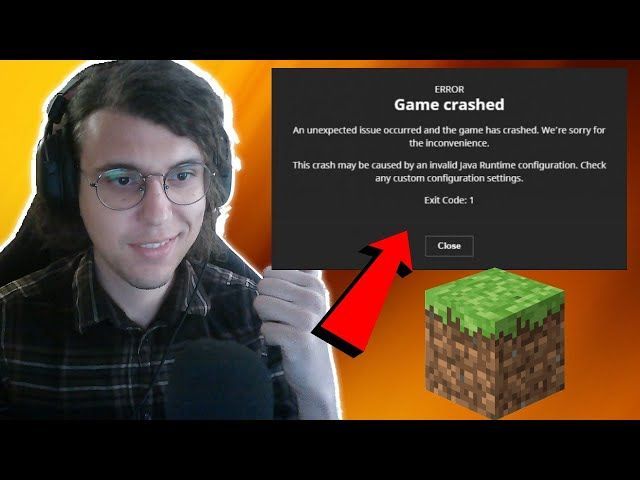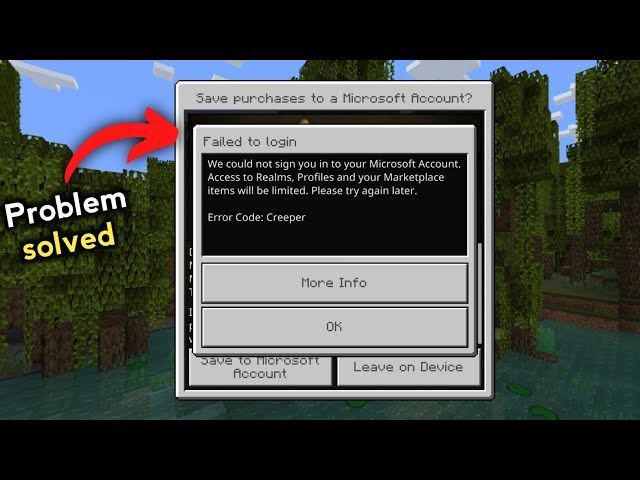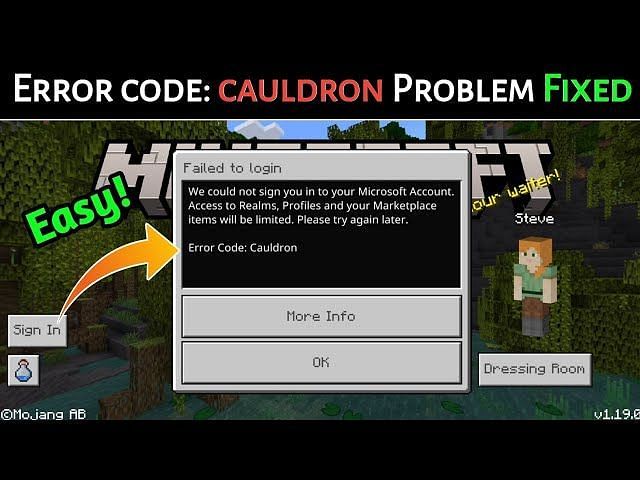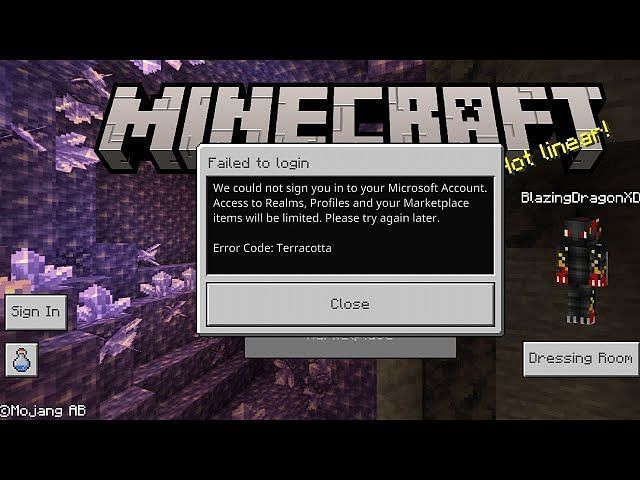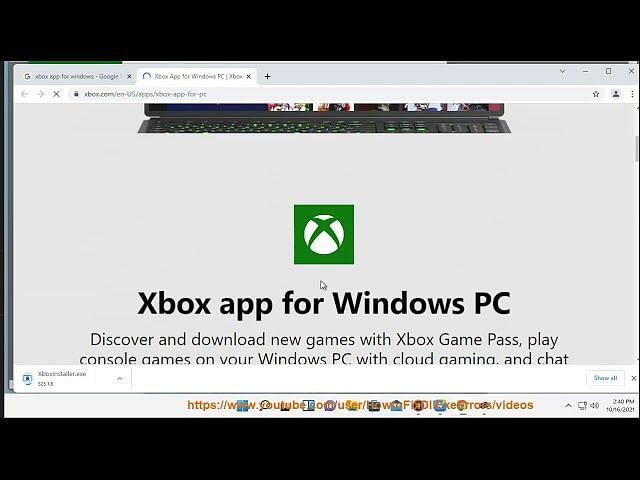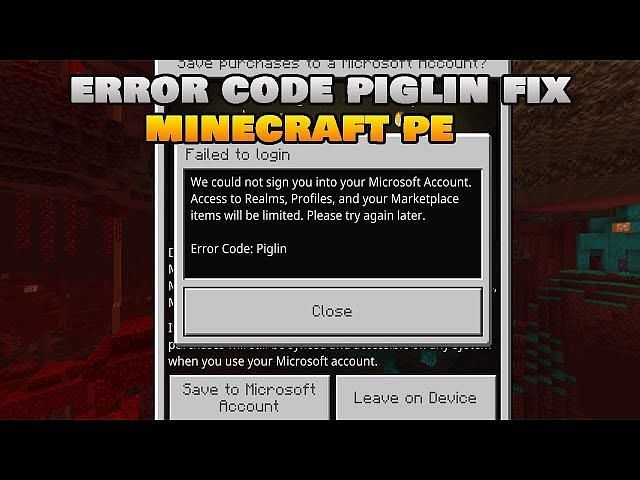-
В этой статье, будет объеснено и описано большинство ошибок, которые может выдавать Minecraft во время запуска и подключения к серверам. Также будут приведены возможные варианты решения.
Ошибки связанные с вылетом Minecraft:
Bad Video Card Drivers – означает, что для вашей видеокарты не установлены, либо установлены слишком старые драйвера. Перейдите на сайт производителя и установите свежие драйвера.
Out of Memory — обычно Minecraft вылетает с этой ошибкой при нехватке оперативной памяти. Причиной может быть маленькое количество оперативной памяти, а также большое количество запущенных программ. Закройте все лишние программы. Если с памятью все ок, то ошибка возникает из за того что Java машине выделено мало памяти.
1. Идем в панель управления, находим значок Java.
2. Переходим на вкладку Java3. Затем нажимаем кнопку View. Дважды кликаем на поле Runtime Parameters
4. Вводим туда -Xms256m -Xmx2048m
Короткий FAQ:
-Xms – устанавливает начальное количество выделеной ОЗУ.
-Xmx – устанавливает максимальное количество выделеной ОЗУ. Выставлять Xmx стоит равным 3/4 от размера всей своей оперативки.
Пример: если у вас 1Гб оперативки, выставляем -Xmx768M
5. Применяем все изменения.Could not create the Java Virtual Machine — невозможно создать среду исполнения Java. Попробуйте обновить/переустановить Java.
Черный экран при запуске — вероятно, вы модифицировали minecraft.jar (установили мод, например), после чего он не прошел проверку на подлинность. Лечится обычно удалением папки META-INF из minecraft.jar
Ошибки связанные с серверами:
Bad Login, User not Premium – означает, что для входа на данный сервер требуется лицензия Minecraft. Если это ваш сервер, то отредактируйте файл server.properties, измените в нем значение online-mode=true на online-mode=false
The server responded with an invalid server key — проблема появилась в последних версиях Minecraft. Ошибку допустили разработчики игры.
Connection reset — означает, что сервер отключил ваше соединение. Обычно связано с недоступностью сервера, либо с проблемами в соединении.
Connection refused — сервер отклонил соединение. Означает, что по данному адресу нет запущенного сервера, либо имеются проблемы в соединении.
Read time out — вышло время ожидания ответа. Сервер и ваш клиент Minecraft общаются при помощи пакетов. Когда сервер либо клиент перестают отвечать на запросы (например у вас игра подвисла), выжидается какое то время (таймаут), после чего соединение обрубается. Сделано это для того, чтобы незаконченные висящие соединения закрывались и не создавали нагрузку.
Logged in from another location — кто-то уже зашел на сервер под вашим ником.
Internal Server Error — внутренняя ошибка сервера. Означает, что на сервере произошла какая-либо ошибка в выполняемом коде. Чаще появляется на самописных или модифицированных серверах.
Outdated Client – версия вашего клиента ниже, чем версия на сервере. К примеру вы заходите с Minecraft Beta 1.8 на сервер 1.0.0 .Обновите клиент до нужной версии.
Outdated Server — версия игры на сервере ниже чем на вашем клиенте. Пример: вы заходите на сервер 1.8.1 с Minecraft 1.0.0 .Откатите клиент до актуальной для сервера версии.
Майнкравт незапускаицо! – извините, я ничем не могу вам помочь
-
123f
Активный участник
Пользователь- Баллы:
- 88
- Skype:
- ragnazarich
- Имя в Minecraft:
- HA4AJibHuK
блиин….
Майнкравт незапускаицо!
И ты знаешь изза кого
И да, дежурное: Лайкать через тв не честно! -
-
FioklSSS
Активный участник- Баллы:
- 88
- Имя в Minecraft:
- Mobbed
-
Vandezio
Активный участник
Пользователь- Баллы:
- 68
- Имя в Minecraft:
- Vandezio
Как мне исправить споут ? Я захожу на баккит версии 1.2.5 . Зашёл вроде всё нормально. Разбил блок — Disconnect from server. В консоли сервера куча ошибок. Такое началось , когда сделали нов версию споута. Как исправить?
-
FioklSSS
Активный участник- Баллы:
- 88
- Имя в Minecraft:
- Mobbed
-
Read time out, проблемка, играю 20 минут, и обрываться сервер
-
Ему ответил и тебе отвечу так же
-
Доказательства? :fp:
Буду я ещё школоте что то доказывать :bm: -
:fp:, этих сайтов с этой с инфой, знаешь сколько? Короче разговор закрыт.
-
123f
Активный участник
Пользователь- Баллы:
- 88
- Skype:
- ragnazarich
- Имя в Minecraft:
- HA4AJibHuK
Read Time Out — Таймаут чтения
Из этого логично предположить что с сервера перестала приходить информация
Обычно вылазиет при больших а главное долгих лагах
Спросите друзей были-ли лаги у них в момент ошибки и были-ли вы на сервере в это времяНе претендую на звание эксперта, но во многом я разбираюсь
-
Я 1 был там и каждые 20 мин вылетает
-
Должно же быть определенное решение проблемы:why:
-
krlmisha
Старожил
Пользователь- Баллы:
- 153
- Skype:
- krlmisha2010
-
Как же они надоели копипастить мой пост! :bm::fp:
-
krlmisha
Старожил
Пользователь- Баллы:
- 153
- Skype:
- krlmisha2010
Поделиться этой страницей

Minecraft isn’t a perfect game, and despite’s Mojang’s best efforts, unexpected errors sometimes occur. Fortunately, many of the game’s most well-known errors have been addressed directly by the developers, and many have even been given their own distinct error codes. While some errors have evaded fixes for years, players have more than a few methods to situate the most common problems.
Oftentimes, Minecraft players can address a litany of errors simply by performing simple actions like restarting their game client. Be that as it may, some errors won’t exactly fade away just by rebooting the game. Certain issues require software changes or taking a look at your internet connectivity.

Minecraft players who have encountered some of the more widespread error codes can use this list to analyze and find fixes for them.
7 most common error codes in Minecraft and some potential fixes for them
1) Error Code: Bat
A fairly common error code that appears primarily in Minecraft: Bedrock Edition, Error Code: Bat correlates to a player’s client being unable to retrieve their Microsoft account credentials. Although this error does sometimes arrive when Microsoft/Xbox’s servers are down, there’s usually a simpler reason for the problem.
Specifically, if you are experiencing this issue, you’ll want to ensure that you’re signed into your Microsoft account in your Minecraft Launcher. Furthermore, those enjoying the game outside of the launcher will want to update their Xbox application to make sure there are no connection issues.
Updating the Xbox App
- Open the Microsoft Store app.
- Navigate to your library.
- Press the Get Updates button. Alternatively, if Minecraft or the Xbox app are already listed in the section of available updates, opt to download them all.
2) Error Code Creeper
Arguably one of the most common error codes that Minecraft players face also has the namesake of one of the game’s peskiest mobs. Error Code: Creeper emerges when a network issue has arisen and caused complications with the sign-in process. It typically relates to your internet connection in some form or fashion.
To amend this problem, you should ensure that your internet connection is running at a healthy speed to sign in. Third-party antivirus and antimalware services can sometimes get in the way as well, and firewalls can occasionally cause complications too.
Addressing Error Code: Creeper in Minecraft
- First and foremost, ensure that your download and upload speeds are healthy for your device. This can be done at various sites like Fast.com or Speedtest.net. If your speeds are clocking in single digits or low double digits, you may need to deactivate some other devices using the internet to free up bandwidth.
- If you have an antivirus, firewall, or other protective program, make sure that Minecraft’s executable file is added as an exception to the software’s protective measures. Otherwise, it may be best to disable the software until you’re able to log in normally.
- If all else fails, it isn’t a bad idea to reset your modem or perform a DNS flush. The latter is a fairly complicated measure, but it may help resolve issues with the connection.
3) Error Code: Cauldron
Another error code seen quite often comes in the form of Error Code: Cauldron. This error tends to occur when the Microsoft/Mojang authentication servers aren’t able to verify your login credentials. As long as you are using a legitimate account with the game purchased, this tends to only occur when there are problems on Microsoft and Mojang’s end.
The only real suggestion for this error code is to check for any potential server outages for Minecraft or Microsoft. Fortunately, the @MojangStatus Twitter account does its best to keep players aware of any server problems. For this error code, it really can just come down to waiting until Mojang/Microsoft resolve their own technical issues.
4) Error Code: Terracotta
Error Code: Terracotta can be one of the more frustrating Minecraft codes encountered because it doesn’t point to a single problem. There are various unexpected triggers that can cause this error code to pop up, making troubleshooting it a particularly difficult task.
In the event that Error Code: Terracotta does appear, you will need to take multiple steps and see which, if any, takes care of the problem.
Recommended actions for Error Code: Terracotta
- Before attempting any other methods, ensure that your internet speeds are healthy. Also, check your Minecraft Launcher, game version, and Xbox apps to be sure that they are running the latest version of their software. Any version mismatches can often result in issues.
- Sign out of all of your Minecraft/Microsoft accounts, reset your routers, and reset your entire device. Once you’re back online, sign back into your accounts connected to Minecraft and see if the error persists.
- Also, make sure that no firewalls or antivirus software is prohibiting a connection from being made. It may be best to disable them, at least temporarily, to facilitate a stable sign-in process.
- If all else fails, it may be best to uninstall Minecraft and/or the launcher entirely and reinstall them. It’s something of a band-aid measure, but it occasionally does the trick.
5) Error Code: Ghast
This particular error arrives with the accompanying Minecraft message that a player’s credentials cache is conflicting with the game. What this typically points to is that there is some form of a mismatch between the account information that the game has stored and the credentials that are being used to log in.
Typically this can be addressed by logging out of your account and logging back in. This is likely the solution if you have changed your password or other information very recently, as Minecraft may not have caught up with the change quite yet.
6) Error Code: Crossbow
Fortunately, Minecraft players who encounter Error Code: Crossbow should have a very simple fix on their hands. This code pops up when there is some form of client error during the sign-in process. Since this is the case, usually all that is required is for you to close your game client and re-open it.
Additionally, it’s wise to wait a few seconds after signing in just to make sure that all of the game’s assets have loaded in. If you attempt to log in too quickly, you can force the error itself before the game has time to load. It’s also recommended to wait a few minutes before closing the game down, opening it back up, and making another attempt.
7) Error Code: Piglin
Sometimes unexpected issues occur when you are multitasking. This tends to be the case with Error Code: Piglin, which triggers when the game notices that multiple users are attempting to sign in at once. In the event that you have multiple instances of the game running, the game can register multiple sign-ins.
Fortunately, the fix to this error tends to be fairly straightforward.
Addressing Error Code: Piglin
- Close all windows running the game and the launcher as well, if necessary.
- Ensure that the game isn’t running in any capacity, including checking the task manager or processes for the Java Platform Binary, which can sometimes not close down as intended for some Java Edition users when the game closes. If the platform binary continues to run after the game closes, try resetting it or ending the process.
- Re-open a lone window of the game and see if the problem is fixed.
Error Code: Piglin can occasionally pop up when you are attempting to play the game using the same account across multiple devices as well. In addition to ensuring that the game is running on a single instance on one device, be sure that the game isn’t actively attempting to log in on another platform.
Edited by Siddharth Satish
Thank You!
GIF
❯
Майнкрафт — популярная песочница, разработанная шведским программистом Маркусом Перссоном и выпущенная компанией Mojang Studios. Игра предлагает игрокам свободу творчества, строительства и исследования в виртуальном мире, состоящем из различных блоков.
Однако, иногда пользователи сталкиваются с ошибками при попытке подключиться к серверу в Майнкрафт. В этой статье мы предлагаем полное руководство по исправлению этих ошибок.
Шаг 1: Проверьте соединение с интернетом
Первым шагом в решении проблемы является проверка вашего подключения к интернету. Убедитесь, что вы имеете стабильное соединение и не возникают проблемы с вашим интернет-провайдером. Попробуйте перезагрузить маршрутизатор или модем, чтобы устранить возможные проблемы с сетью.
Шаг 2: Проверьте статус сервера
Иногда ошибка при подключении к серверу Майнкрафт может быть связана с недоступностью самого сервера. Проверьте официальные источники или сообщества Майнкрафт, чтобы убедиться, что сервер, к которому вы пытаетесь подключиться, работает исправно. Если сервер недоступен, попробуйте выбрать другой или дождитесь его востановления.
Шаг 3: Проверьте версию игры и сервера
Майнкрафт и серверы имеют различные версии. Проверьте, что версия вашей игры совпадает с версией сервера. Если версии не совпадают, вам не удастся подключиться к серверу. Обычно, игра автоматически обновляется до последней версии, но убедитесь, что у вас установлена актуальная версия клиента игры.
Шаг 4: Удалите и обновите моды или плагины
Если вы используете моды или плагины на сервере, они могут вызывать конфликты или ошибки при подключении. Удалите все моды или плагины с сервера и попробуйте подключиться снова. Если ошибка исчезает, это означает, что один из модов или плагинов вызывал проблему. После этого можно попробовать обновить или заменить моды или плагины на более стабильные версии.
Шаг 5: Проверьте наличие конфликтующих программ
Иногда конфликты с другими программами, запущенными на вашем компьютере, могут вызвать ошибку при подключении к серверу. Убедитесь, что нет других программ, которые могут использовать порт, необходимый для подключения к серверу Майнкрафт. Закройте все ненужные программы и повторите попытку подключения.
Шаг 6: Свяжитесь с администратором сервера
Если вы проделали все вышеперечисленные действия и ошибка все еще не исчезает, обратитесь к администратору сервера Майнкрафт. Он сможет предоставить вам дополнительную поддержку и помощь в решении проблемы.
Следуя приведенным выше шагам, вы сможете исправить ошибку при подключении к серверу Майнкрафт. Помните, что проблемы могут быть разнообразными, и каждая ситуация может иметь свои особенности. Поэтому не стесняйтесь обращаться за помощью к сообществу Майнкрафт или специалистам, чтобы получить более подробную помощь при решении проблемы.
*[Minecraft]: Популярная песочница, предлагающая игрокам свободу творчества, строительства и исследования в виртуальном мире, состоящем из различных блоков.
*[Mojang Studios]: Разработчик и издатель игры «Майнкрафт».
Шахтерское ремесло — одна из самых популярных игр в мире, и многие игроки сталкиваются с одной из многих ошибок, когда пытаются играть в нее. В приведенном ниже списке представлены решения и обходные пути для некоторых из наиболее распространенных кодов ошибок, с которыми сталкиваются игроки.
Это исчерпывающий список, поэтому мы постараемся сделать решения и обходные пути краткими. Никто не хочет столкнуться с новыми проблемами, когда они уже пытаются исправить одну!
Многопользовательские ошибки
Вы столкнетесь с этими проблемами только тогда, когда будете в сети или попытаетесь подключиться к серверу.
В соединении отказано: подключиться
- Возможные причины
- Введенный вами IP-порт недействителен.
- Сам сервер недоступен.
- Возможные решения
- Подтвердите, что вы ввели правильный адрес сервера, и повторите попытку.
Связанный: Где найти все типы руды в Minecraft — Лучшие уровни добычи руды
Летучая мышь
- Возможные причины
- Не удалось найти поставщика учетной записи.
- Возможные решения
- Убедитесь, что установлено приложение Xbox, которое вы можете найти, выполнив поиск «Xbox» в приложении магазина вашей платформы или в магазине Microsoft.
Котел
- Возможные причины
- Minecraft не удалось подключиться к серверам аутентификации, или время ожидания соединения истекло. Это может быть вызвано временным отключением службы или проблемами с игрой или подключением к Интернету.
- Возможные решения
- Проверьте, не сообщили ли разработчики о сбое @MojangStatus в Твиттере. Если это так, подождите, пока сбой не будет устранен, и повторите попытку позже.
булыжник
- Возможные причины
- У вас может быть бан аккаунта.
- Возможные решения
- Прочтите эту статью, чтобы узнать, как работает система отчетов в Minecraft.
Крипер
- Возможные причины
- Проблема с сетью мешает процессу входа в систему.
- Возможные решения
- Запустите общее устранение неполадок в вашем интернет-соединении.
Арбалет
- Возможные причины
- Что-то мешало клиенту во время входа в систему.
- Возможные решения
- Полностью закройте игру и закройте ее принудительно, если это возможно. Перезапустите его и подождите несколько минут, чтобы убедиться, что он загружается правильно.
Утонул
- Возможные причины
- Это означает, что произошла неизвестная ошибка.
- Возможные решения
- Прямого решения для этого нет. Minecraft рекомендует закрыть клиент и лаунчер и перезапустить его.
Светящийся камень
- Возможные причины
- Не удалось выполнить вход во все службы.
- Возможные решения
- Попробуйте перезапустить игру. Если перезапуск не работает, подождите, пока службы решат свои проблемы, и повторите попытку.
Стог сена
- Возможные причины
- Это указывает на проблему с авторизацией Xbox.
- Возможные решения
- Убедитесь, что приложение Xbox обновлено, и попробуйте выйти, а затем снова войти.
Конец потока
- Возможные причины
- Сервер не отправляет информацию клиенту.
- Возможные решения
- Перезапуск Шахтерское ремесло или сервер.
- Убедитесь, что сервер и клиент имеют хорошее подключение к Интернету.
Не удалось войти: неверный логин
- Возможные причины
- Вы попытались войти слишком быстро после предыдущей попытки.
- Возможные решения
- Убедитесь, что вы используете ту же версию Шахтерское ремесло как сервер.
- Проверьте подключение к сети.
- Подождите несколько минут, прежде чем пытаться войти снова.
Не удалось войти: неверный IP
- Возможные причины
- Серверы Mojang не могут подтвердить ваш IP-адрес.
- Возможные решения
- Повторите попытку позже, когда службы проверки вернутся в нормальное состояние.
- Проверьте подключение к Интернету, чтобы убедиться, что нет потерянных пакетов.
Не удалось войти: серверы аутентификации в настоящее время отключены на техническое обслуживание.
- Возможные причины
- Сервер Minecraft не смог связаться с сервером аутентификации для входа пользователя.
- Возможные решения
- Повторите попытку позже, когда серверы аутентификации вернутся в нормальное состояние.
- Проверьте свой брандмауэр, чтобы убедиться, что серверы не заблокированы.
- Установить server.properties в онлайн-режим = false. Это отключает аутентификацию для сервера.
Гаст
- Возможные причины
- Учетные данные между вашей учетной записью Xbox Live и учетной записью Microsoft/Mojang неверны или не совпадают.
- Возможные решения
- На устройствах Windows выйдите из Xbox Live и войдите снова.
- На коммутаторе выберите Настройкизатем Профиль, и выберите Очистить учетные данные учетной записи.
Внутреннее исключение: io.netty.handler.timeout.ReadTimeoutException
- Возможные причины
- Игра на вашем компьютере не может достаточно быстро обрабатывать данные с сервера, из-за чего вы теряете синхронизацию с сервером.
- Возможные решения
- Проверьте подключение к Интернету, чтобы убедиться, что нет потерянных пакетов.
- Убедитесь, что ваш компьютер достаточно быстр для запуска игры. Для игры на сервере требуется больше вычислительной мощности, чем в одиночной игре.
java.io.IOException: сервер вернул код ответа HTTP: 503
- Возможные причины
- Сервер не может аутентифицировать вашу учетную запись, потому что minecraft.net не работает.
- Возможные решения
- Повторите попытку позже, когда Шахтерское ремесло серверы аутентификации вернулись к нормальной работе.
java.net.SocketException: сброс соединения
- Возможные причины
- Сервер выключен или использует чрезмерную вычислительную мощность.
- Интернет-соединение пользователя заставило его отключиться от сервера.
- Возможные решения
- Подождите несколько минут и попробуйте повторно подключиться к серверу.
- Подтвердите нормальное подключение к серверу.
Ошибки торговой площадки (L-, D-, S- или P-)
- Возможные причины
- Это вопросы, связанные непосредственно с самой торговой площадкой.
- Возможные решения
- Вы ничего не можете сделать напрямую, кроме как подождать, пока сервер решит проблему, и повторить попытку позже.
- Возможные причины
- Твой Шахтерское ремесло клиент использует более старую версию, чем клиент, который использует сервер.
- Возможные решения
- Обновите свой Шахтерское ремесло client на версию, которую использует сервер.
Устаревший клиент!
- Возможные причины
- Твой Шахтерское ремесло клиент использует более старую версию, чем клиент, который использует сервер.
- Возможные решения
- Обновите свой Шахтерское ремесло client на версию, которую использует сервер.
Устаревший сервер!
- Возможные причины
- Твой Шахтерское ремесло клиент использует более новую версию, чем клиент, который использует сервер.
- Возможные решения
- в Шахтерское ремесло Лаунчер, измени свой Шахтерское ремесло версию на ту, которая используется сервером.
Пиглин
- Возможные причины
- Слишком много пользователей пытаются войти с вашего устройства.
- Возможные решения
- Принудительно закройте игру и перезапустите ее.
Рыба фугу
- Возможные причины
- Возникла неизвестная проблема с клиентом при входе в систему.
- Возможные решения
- Принудительно закройте игру, перезагрузите устройство и попытайтесь снова войти в Minecraft.
Сахарный тростник
- Возможные причины
- Для входа в текущую учетную запись PlayStation Network используется неправильная учетная запись Microsoft/Xbox.
- Возможные решения
- Связь с учетными записями PlayStation и Microsoft является постоянной и не может быть связана с другими учетными записями.
Терракота
- Возможные причины
- Произошла неизвестная ошибка. Это может означать, что могло произойти любое из вышеперечисленных событий.
- Возможные решения
- Попробуйте выполнить общие шаги по устранению неполадок, которые мы упоминали выше.
Этот сервер ответил неверным ключом сервера.
- Возможные причины
- Попытка проверить измененный сервер вернула неверное значение.
- Возможные решения
- Попробуйте войти еще раз.
Слишком долго вход в систему.
- Возможные причины
- Сервер не может аутентифицировать вас, потому что minecraft.net не отвечает
- Возможные решения
- Убедитесь, что ваше интернет-соединение работает правильно и нет потери соединения.
- Подождите несколько минут и повторите попытку.
Пользователь не премиум
- Возможные причины
- Твой Шахтерское ремесло клиент не проходит аутентификацию minecraft.net.
- Возможные решения
- Убедитесь, что ваш клиент является платной версией игры, а не взломанным или модифицированным клиентом.
Вы не внесены в белый список на этом сервере
- Возможные причины
- Вас нет в списке людей, которые могут подключаться к серверу.
- Возможные решения
- Свяжитесь с владельцем/администратором сервера и запросите добавление в список людей, которые могут подключаться к серверу.
Связанный: Как установить Pixelmon — профессиональные руководства по игре
Сбои
Эти проблемы могут возникать как в одиночной, так и в многопользовательской игре и обычно приводят к закрытию игры.
Не удалось проверить блокировку сеанса, прерывание
- Возможные причины
- Активная блокировка той части мира, которую сторонний редактор оставил заблокированной.
- Возможные решения
- Удалите session.lock в папке сохранения мира.
java.lang.NullPointerException
- Возможные причины
- Это универсальный ответ на сбой. Это может быть вызвано многими журналами ошибок. Клиент игры вылетает при запуске.
- Возможные решения
- Найдите журнал сбоев Java (найдите на рабочем столе файл, который выглядит примерно так: hs_err_pid). Проверьте там точный код ошибки.
- Если вы не можете определить проблему и она не устранена, переименуйте каталог .minecraft во что-то другое. Запустите Minecraft снова и начните новую игру. Это создаст новый каталог .minecraft. При необходимости переместите сохраненные миры в новую папку .minecraft/saves.
Ошибки выполнения
Это ошибки с пониманием игрой кода во время работы игры. Это может быть вызвано изменениями кода или проблемами с сохранением игры/мира.
com.google.gson.JsonSyntaxException
- Возможные причины
- Ваш мир может быть поврежден.
- Ваши файлы сохранения имеют недопустимый формат JSON/NBT; имена тегов определяются как «переменная», а не как строка.
- Возможные решения
- Восстановите сохранение до предыдущей резервной копии и удалите все моды, которых у вас не было до этой проблемы.
java.lang.OutOfMemoryError
- Возможные причины
- В вашей игре закончилась память.
- Возможные решения
- Увеличьте объем памяти, выделяемой для java.
- Освободите память, закрыв все другие неиспользуемые программы.
- Уменьшите количество модов, использующих чрезмерное количество памяти компьютера.
RuntimeException: контекст OpenGL не найден в текущем потоке.
- Возможные причины
- Ваша видеокарта или драйвер не могут работать Шахтерское ремесло.
- Возможные решения
- Убедитесь, что ваш графический драйвер обновлен.
- В системах Linux установите пакет, содержащий утилиту xrandr.
- Обновите видеокарту до более мощной.
Это наиболее распространенные коды ошибок, с которыми сталкиваются игроки. Если у вас есть тот, которого нет в списке выше, обязательно сообщите нам об этом в комментариях ниже!
Хотите улучшить внешний вид своего Шахтерское ремесло игра? Воспользуйтесь нашими руководствами по установке OptiFine и установке шейдеров BSL!
Вот бывает же такое: приходишь домой, запускаешь Minecraft и думаешь «ух, сейчас как поиграю!», а поиграть не получается. Ошибку Java.net.ConnectException Connection timed out: no further information Minecraft выдает пользователям довольно часто. В статье разберемся, что она означает и как можно быстро ее решить.
При подключении к серверу в игре может возникнуть ошибка Java.net.ConnectException Connection timed out: no further information. Если переводить досконально, то на экране вы видите предупреждение: «Сетевой сбой Java.Net. Время соединения истекло: нет дальнейшей информации». Чаще всего появляется ошибка во время подключения к Minecraft, но столкнуться с ней можно и в других продуктах на движке Java.
По сути, ошибка означает, что программа не смогла подключиться к серверу в указанное время (connection timed out). А перед тем как разбираться, что с этим делать, стоит узнать причину ее возникновения.
Причины появления
У ошибки Java.net.ConnectException Connection timed out: no further information есть несколько причин:
- Нестабильное соединение с лагами и перебоями;
- Низкая скорость интернета;
- На компьютере стоит старая версия Java;
- Вы пытаетесь запустить устаревшую версию Minecraft;
- Проблемы с работой сервера (техработы, сервер недоступен и так далее);
- Брандмауэр Windows или антивирус заблокировали подключение;
- Проблемы с работой роутера.
Как убрать ошибку
Перед тем как браться за устранение ошибки, проверьте работоспособность нужного сервера. Сделать это достаточно просто. Перейдите на любой онлайн-ресурс для проверки (например, этот) и введите IP-адрес сервера в первую строку. Если все в порядке, вы увидите информацию о самом сервере и количестве игроков.
Также стоит проверить не закончилась ли у вас подписка на платный сервер (если вы играете на нем) и не нужно ли ее возобновить. После этого можно переходить к различным решениям проблемы.
Перезагрузка
Пойдем по порядку от самого простого к самому сложному. Прежде всего, попробуйте перезагрузить ПК. Да, это тоже может помочь. Бывает, что из-за долгой работы ваше устройство начинает лагать. Отсюда могут появиться различные баги и ошибки.
Если перезагрузка ПК не сработала, переподключитесь к интернету или Wi-Fi, либо перезагрузите роутер. Вдруг проблема на стороне провайдера и вы тут не причем.
Обновление Java
Идем дальше. Перезагрузки не спасли. Что можно сделать? Поставить на компьютер последнюю версию движка Java. Иногда проблема бывает в том, что версия игры конфликтует с устаревшей программой. Чтобы это сделать, откройте Панель управления, потом меню «Программы и компоненты», отыщите в списке Java и нажмите на нее. В окне настроек движка нажмите Update и обновите программу по инструкции.
Кстати, обновить Java нужно не только у вас, но и у друга, с которым вы собираетесь играть на одном сервере.
Если не помогло и это, пора вносить игру в исключения брандмауэра и антивируса.
Обновление Minecraft
Тоже простой вариант решения проблемы. Скачайте новую версию игры из магазина. Также напомните другу, чтобы он тоже обновил Minecraft. Важно, чтобы у вас совпадали не только версии Java, но и самой игры.
Подключению к серверам также могут мешать моды и модпаки. Чтобы проверить это, перенесите все установленные моды в отдельную папку в другой директории или на другом диске. После этого запускайте игру и снова пробуйте подключиться.
Исключения
Начнем с брандмауэра. Снова откройте Панель управления и перейдите в раздел «Система и Безопасность». Внутри вы увидите надпись «Брандмауэр Windows», на которую нужно кликнуть. После этого откроются настройки брандмауэра, где вверху слева можно найти раздел «Разрешения взаимодействия».
После нажатия на надпись откроется еще одно окно. В разделе для внешнего подключения программ отыщите все, что запускается через Java, и измените их параметры. Выставьте галочки для разрешения подключения и закрывайте окно. Не забудьте после этого перезагрузиться.
Если не помогло, есть еще один вариант. В окне брандмауэра откройте раздел «Дополнительные параметры». После этого перейдите в «Правила для входящих подключений», нажмите «Создать правило» и выберите пункт «Для порта». Потом нажмите «Все локальные порты» и жмите кнопку «Далее», пока не дойдете до последнего пункта. Задайте имя для нового правила и нажмите «Готово».
С антивирусом все проще. В зависимости от вашего антивируса открывайте раздел «Безопасность» и ищите раздел «Исключения». После этого нажмите «Добавить» и укажите путь к папке, куда установлен Minecraft. Сохраните все и перезагрузите компьютер.
Смена сервера
Попытайтесь подключиться к другому серверу. Возможно, вся проблема в том, что именно с конкретным сервером неполадки. Если подключение будет успешным, значит, стоит подождать, пока все починят. Нужный сервер заработает рано или поздно.
Еще один вариант решения проблемы — создайте сервер на другом устройстве. Возможно, ошибка вылезает из-за того, что ПК перестал нормально выдерживать нагрузку и придется создавать новый сервер.
IP
Еще один вариант — сменить статический IP-адрес. Если вы использовали измененный айпи, стоит попробовать подключаться через официальный, который вам предоставляет провайдер.
Можно также попробовать сбросить Winsock. Открывайте Пуск и запускайте «Командную строку» от имени администратора. По очереди вводите вот эти команды в строку, нажимая Enter после каждой:
- ipconfig /release
- ipconfig /all
- ipconfig /flushdns
- ipconfig /renew
- netsh int ip set dns
- netsh winsock reset
Перезагрузите ПК, чтобы изменения вступили в силу. Попробуйте подключиться к серверу снова.
Еще одной причиной проблем с IP может стать VPN. Рекомендуем его отключить и попробовать присоединиться к серверу заново. А если вы играете без VPN, то наоборот, его установка может решить все ваши проблемы.
DNS
Нет, речь пойдет не о том, чтобы вы пошли и купили себе новый компьютер в магазине. Еще один вариант решения проблемы — работа с DNS-сервером. Это самый сложный метод, поэтому мы оставили его напоследок.
Важно! Прибегать к нему нужно только в самую последнюю очередь и только если уверены в том, что знаете, как работает ваша сеть. В ином случае НЕ НУЖНО этого делать.
Прежде всего, сделайте очистку кэша DNS. Вызовите командную строку (в случае в Windows 10 можно использовать PowerShell) любым удобным для вас способом. Введите команду:
ipconfig /flushdns
И нажмите Enter.
После этого убедитесь, что порт 25565 свободен, чтобы подключение работало нормально. Откройте командную строку или PowerShell и введите команду:
ipconfig /all
После чего нажмите Enter. После этого пролистайте вниз и найдите раздел Network adapter. Скопируйте и сохраните где-нибудь на компьютере следующие данные:
- Default Gateway — Основной шлюз;
- Subnet Mask — Маска подсети;
- MAC Address — Физический адрес;
- DNS.
Нажмите Win + R и откройте диалоговое окно. Введите в нем ncpa.cpl и нажмите ОК, чтобы открыть сетевые подключения. Щелкните правой кнопкой по активному подключению и откройте «Свойства». Отыщите строку IP версии 4 (TCP/IPv4) и откройте его свойства. Выберите параметр «Использовать следующие адреса DNS-серверов» и введите следующее:
- Предпочитаемый DNS сервер: 8.8.8.8
- Альтернативный DNS сервер: 8.8.4.4.
После этого нажмите «Использовать следующий IP-адрес» и в разделе «Основной шлюз» введите данные из Default Gateway, которые вы сохранили раньше. Последнюю цифру стоит заменить другим числом. IP адрес и маску подсети тоже нужно взять из данных, которые мы получили из командной строки.
Откройте браузер и введите номер шлюза по умолчанию в вашу адресную строку. Нажмите Enter. Введите имя пользователя и пароль от вашей сети и нажмите войти. Отыщите параметр «Включить ручное назначение» и включите его.
В текстовые поля введите свой MAC и IP-адреса. После этого выберите «Добавить». Теперь найдите область перенаправления портов. В разделе «Начало и конец» укажите диапазон открытых портов или используйте отдельные порты для внутреннего и внешнего трафика.
Переадресовывайте только порт 25565 для сервера Minecraft и убедитесь, что он выбран как для TCP, так и для UDP. Введите ваш IP-адрес, созданный ранее, и включите его, если этот параметр доступен. Подтвердите изменения и перезагрузите роутер и компьютер.
Мы разобрали все варианты исправления ошибки. Теперь вам остается только попробовать их и понять, помогло ли это вам или нет. И не забудьте почитать другие статьи по Майнкрафту на нашем сайте.
Заглавное фото: pxfuel.com

![[IMG]](http://www.nicegoing.ru/zm1012/img_jcku4zonvndaa2h_34927.png)
![[IMG]](http://www.nicegoing.ru/zm1012/img_uzkyx8krvw15yh7vkm_34928.png)
![[IMG]](http://www.nicegoing.ru/zm1012/img_nq4k7bf6v1xdu3o9dwg_34929.png)
![[IMG]](http://www.nicegoing.ru/zm1013/img_izrka9u7ykk54wju5_37707.jpg)


![[IMG]](http://ssmaker.ru/b02c061f.png)